Створення в Body Shop простий футболки
Як зробити в Sims 2 Body Shop просту футболку
Крок 1 - Зробити новий одяг - легко!
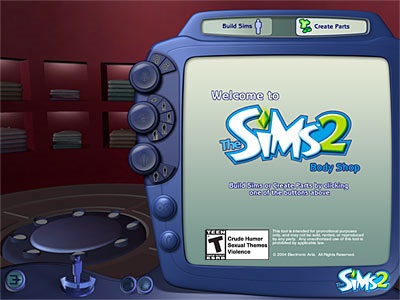
Крок 2 - Ласкаво просимо в панель проекту

Тепер, коли ви зробили свій вибір, потрібно експортувати текстури в папку вашого проекту, щоб можна було працювати. Не хвилюйтеся, Sims 2 Body Shop зробить все це дуже легко! Клацніть 'Export Selected Textures' внизу екрану, це виглядає так:
Введіть назву вашого проекту, давайте назвемо просто 'ExampleTShirt' і потім кликнемо внизу галочку 'Accept Project Name'.
Крок 3 - Що це за альфа бета текстури?
Якщо ви пошукаєте, то знайдете в папці Projects / ExampleTShirt 4 файлу. Вони будуть виглядати приблизно так:
Редагувати з усіх цих файлів потрібно тільки два:
файл текстури: top
stdMatBaseTextureName.bmp
файл альфа каналу: top
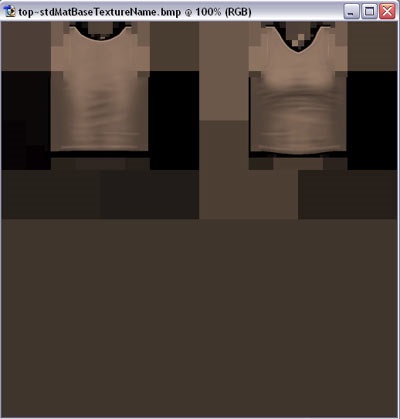
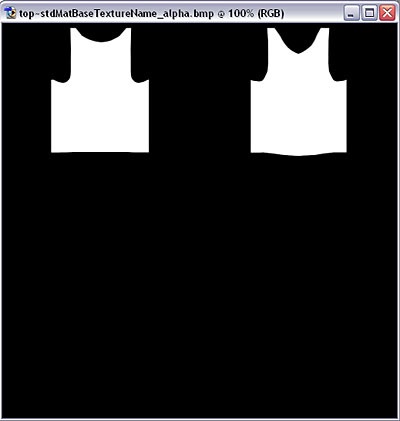
Ok. тепер можна починати проектувати нашу сорочку.
Крок 4 - Проект на гривеник
Я впевнений, ви захочете додати вашій сорочці емблему або який-небудь колір, так давайте і спробуємо зараз це зробити!
Відкривши для редагування обидва зображення, давайте, подивимося на зображення текстури і додамо емблему. Я відкриваю копію емблеми Sims 2, вона у мене завжди є під рукою, Ви можете використовувати будь-яке інше зображення, яке захочете або можливо навіть самі намалюєте з нуля. Я зменшив розмір зображення і вставив його на зображенні текстури. Після того, як я зберіг зображення, воно виглядало так:
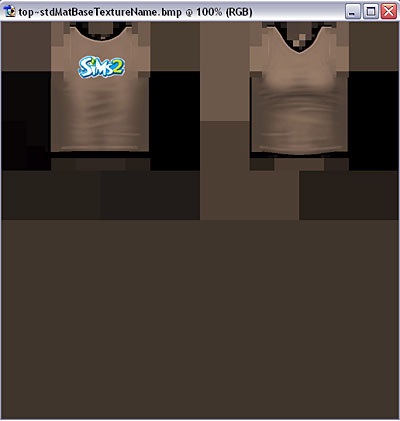
Тепер, коли зображення збережено, давайте повернемося в Sims 2 Body Shop і кликнемо кнопку c закрученої стрілкою 'Refresh Preview Sim'. Повертите модель за допомогою стрілок у неї під ногами і Вуаля! Тепер ми маємо емблему на спині сорочки! Наскільки легко це було?

Крок 5 - Швидка зміна альфи
Зображення альфа каналу дозволить Вам робити деякі швидкі зміни, які негайно виявляться. Я використовував ластик, стираючи зображення, щоб додати оборку внизу сорочки.
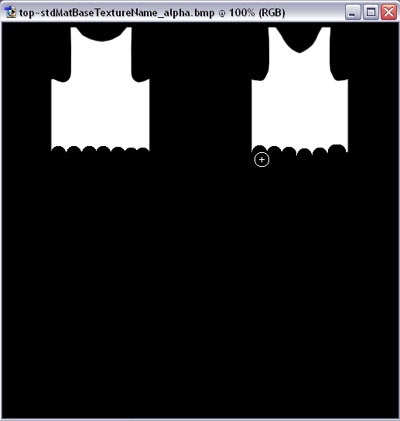
Як тільки ви зробили свої зміни альфа зображення і зберегли його, повертайтеся в Sims 2 Body Shop, клікайте кнопку 'Refresh Preview Sim', і Вуаля! Ваш манекен тепер в сорочці з оборками!

Це, звичайно, не висока моди, але це хороший приклад того, як швидко ви можете налаштувати частина одягу використовуючи зображення альфа каналу. Ok. давайте закінчувати цей проект!
Крок 6 - закруглятися!
Щасливо закінчивши свої зміни, Ви можете імпортувати вашу роботу безпосередньо в Sims 2. І знову Sims 2 Body Shop зробить всю роботу за Вас. Тільки клікніть кнопку Import Textures внизу панелі проекту, і ваші файли будуть імпортовані для вас в гру.
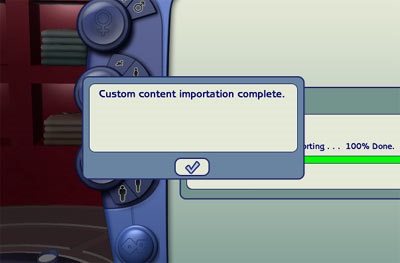
Тепер, коли Ви знаєте основи створення змісту, Ви можете починати свої власні проекти! Вашу нову сорочку можна буде використовувати в Sims 2 Body Shop, як тільки вона стане доступною.